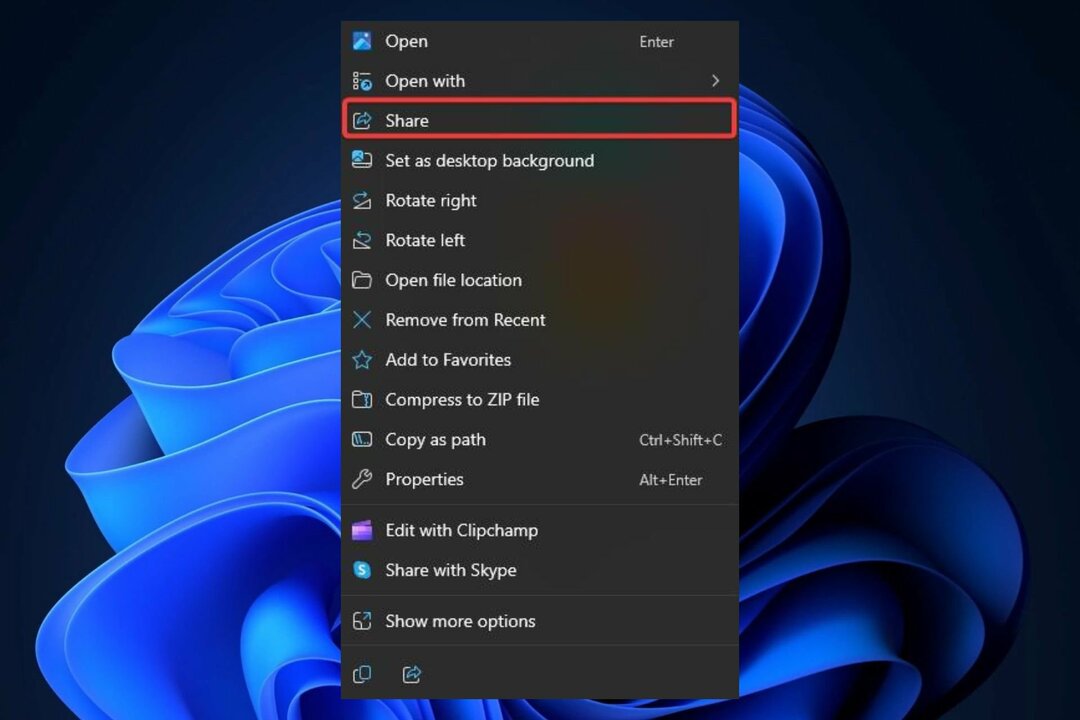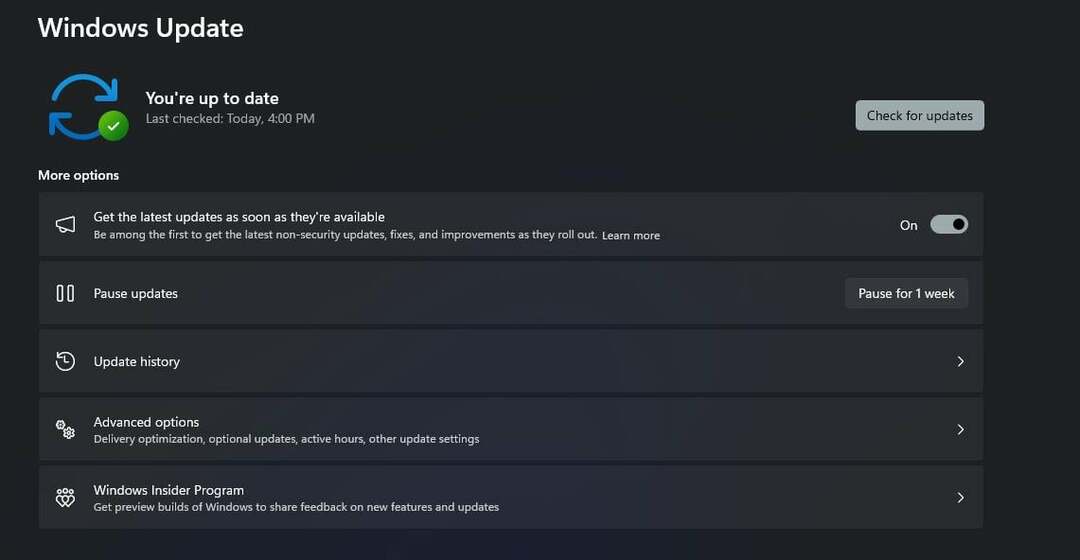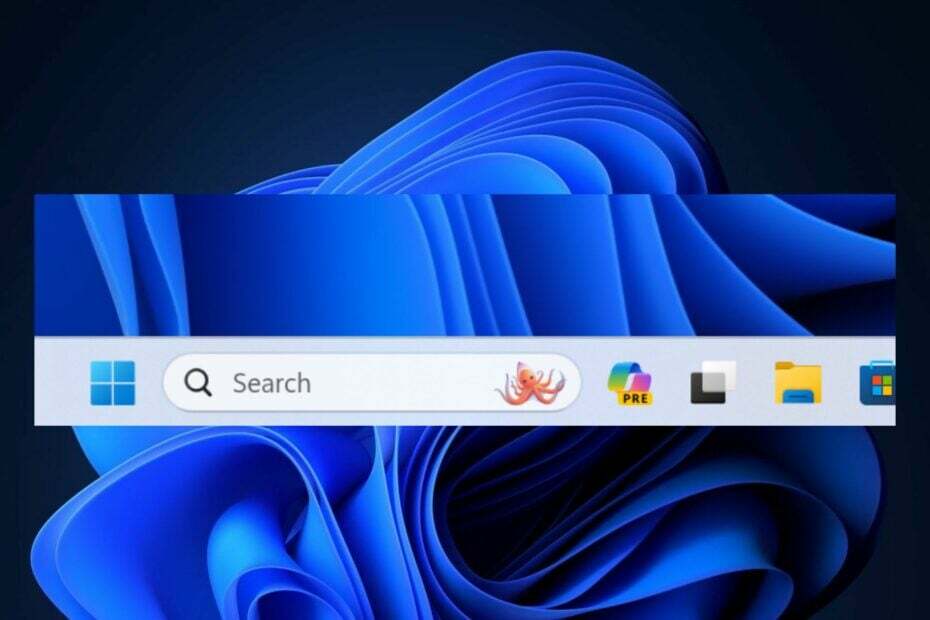نوصي بإعادة تشغيل مكونات تحديث Windows الحيوية
- خطأ تحديث Windows 0x80070539 هو رمز خطأ عام يمكن أن يحدث عندما يفشل Windows في تثبيت أو تحديث أحد البرامج.
- لإصلاحها ، يمكنك تجربة استعادة النظام كحل أخير لأن هذا قد يجعلك تفقد بعض التطبيقات المثبتة.

Xالتثبيت عن طريق النقر فوق ملف التنزيل
- قم بتنزيل Fortect وتثبيته على جهاز الكمبيوتر الخاص بك.
- ابدأ عملية مسح الأداة للبحث عن الملفات الفاسدة التي هي مصدر المشاكل.
- انقر بزر الماوس الأيمن فوق ابدأ الإصلاح لحل مشكلات الأمان والأداء مع جهاز الكمبيوتر الخاص بك.
- تم تنزيل Fortect بواسطة 0 القراء هذا الشهر.
غالبًا ما يواجه مستخدمو Windows ملفات أخطاء التحديث. تأتي في رموز خطأ مختلفة ، مثل الخطأ 0x80070539 ، ولكنها تعني عمومًا أن الكمبيوتر لديه مشكلة تمنع اكتمال العملية بشكل صحيح.
في هذا الدليل ، سنساعدك في حل خطأ التحديث هذا حيث نقدم لك بعض الحلول العملية.
ما هو خطأ تحديث Windows 0x80070539؟
يعني هذا الخطأ فشل Windows في تثبيت أحد البرامج أو تحديثه ، وأدى أي من الأسباب التالية إلى حدوث ذلك:
- تلف ملفات خدمة تحديث Windows.
- بينما نادرًا ، قد تؤدي مشكلات الأجهزة إلى ظهور خطأ التحديث.
- التعارضات الناتجة عن برنامج مكافحة الفيروسات الخاص بك.
نوصي دائمًا باستخدام أكثر برنامج مكافحة فيروسات Windows 11 موثوق ومتوافقلأنها تقلل من فرص التعارض والأخطاء.
كيف أصلح الخطأ 0x80070539؟
نوصيك باتخاذ الخطوة التالية قبل تجربة الحلول الأخرى:
- قم بتعطيل برنامج مكافحة الفيروسات مؤقتًا ، ثم جرب التحديث.
إذا لم ينجح ذلك ، فانتقل إلى الحلول التي نوصي بها أدناه.
1. قم بتشغيل مستكشف أخطاء تحديث Windows ومصلحها
- يضعط شبابيك + أنا لفتح ملف إعدادات برنامج.
- في الجزء الأيمن ، انقر فوق استكشاف الاخطاء.
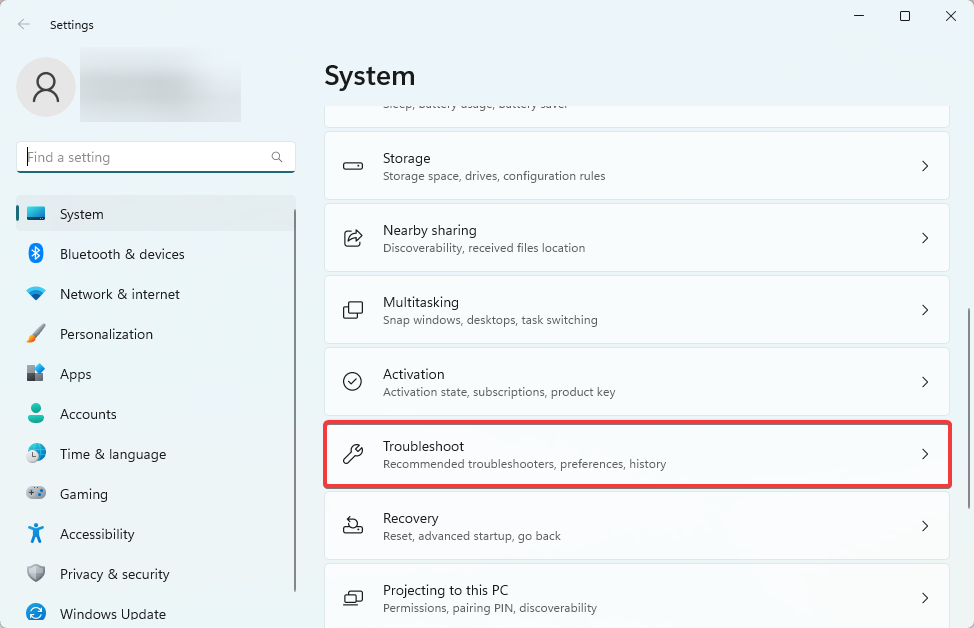
- يختار مستكشفات الأخطاء ومصلحها الأخرى.
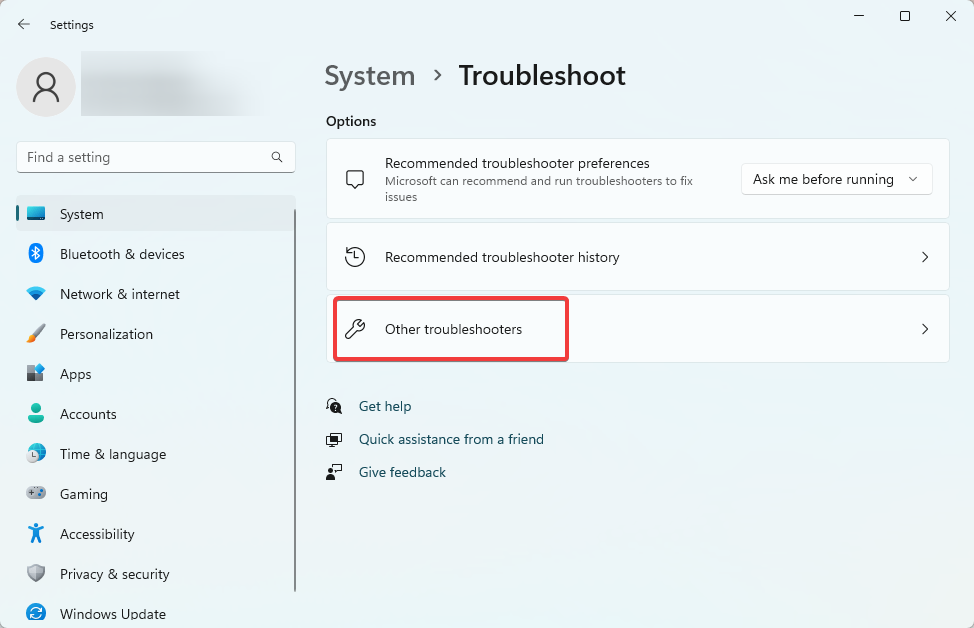
- انقر على يجري زر تحديث ويندوز.
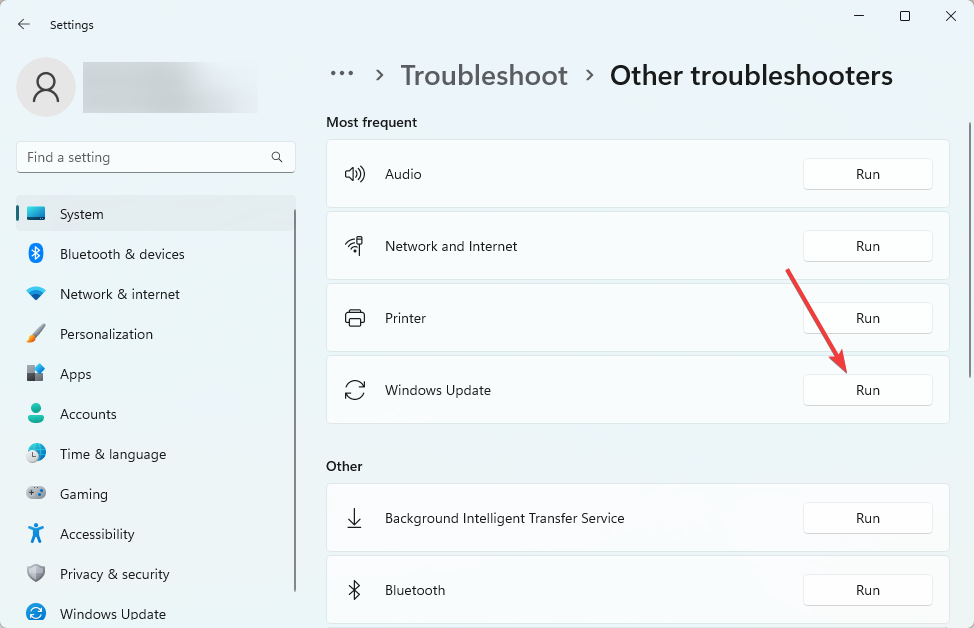
- أخيرًا ، قم بتطبيق أي توصيات ، وإذا لزم الأمر ، قم بإعادة تشغيل جهاز الكمبيوتر الخاص بك ، ثم تحقق من إصلاحه للخطأ 0x80070539.
2. إعادة تعيين مكونات التحديث
- افتح ال يجري الحوار بالضغط شبابيك + ص.
- يكتب كمد و اضغط كنترول + يحول + يدخل لفتح ملف موجه الأمر بامتيازات المسؤول.

- أدخل البرامج النصية أدناه في موجه الأوامر واضغط على انتr بعد كل واحد لإيقاف مكونات التحديث الحيوية.
بت توقف صافي
توقف صافي wuauserv
صافي توقف appidsvcصافي توقف cryptsvc
- يفتح مستكشف الملفات عن طريق الضغط شبابيك + ه.
- انتقل إلى المسار أدناه وأعد التسمية توزيع البرمجيات ل SoftwareDistribution.old.
ج: \ ويندوز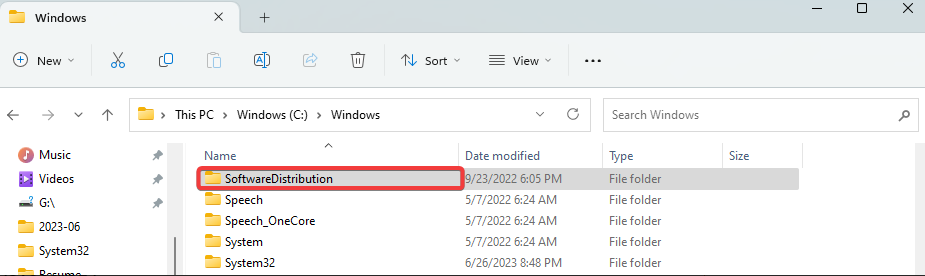
- انتقل إلى المسار أدناه وأعد التسمية كاتروت 2 ل Catroot2.old.
ج: \ Windows \ System32 \
- مرة أخرى ، افتح موجه أوامر مرتفعًا وأعد تشغيل خدمات Windows الحيوية عن طريق تشغيل البرامج النصية أدناه:
بتات البداية الصافية
بداية net wuauservبدء صافي appidsvc
بدء صافي cryptsvc
- أخيرًا ، أعد تشغيل الكمبيوتر وتحقق من إصلاحه لخطأ التحديث 0x80070539.
- 0x80073BC3 خطأ في تحديث Windows: كيفية إصلاحه
- فشل WslRegisterDistribution مع الخطأ: 0x80370114 [Fix]
- موسيقى. UI.Exe: أفضل الحلول المختبرة لتعطيله أو إصلاحه
- ما هو Msosync.exe [دليل استكشاف الأخطاء وإصلاحها]
- إصلاح خطأ Msmdsrv.exe واستخدام وحدة المعالجة المركزية عالية
3. قم بتشغيل مدقق ملفات النظام
- افتح ال يجري الحوار بالضغط شبابيك + ص.
- يكتب كمد و اضغط كنترول + يحول + يدخل لفتح ملف موجه الأمر بامتيازات المسؤول.

- أدخل نص المسح أدناه واضغط يدخل.
sfc / scannow
- أخيرًا ، اتبع أي مطالبات معطاة ، وأعد تشغيل الكمبيوتر.
4. قم بتنظيف ذاكرة التخزين المؤقت لـ Windows Update المؤقتة
- افتح ال يجري الحوار بالضغط شبابيك + ص.
- اكتب المسار أدناه واضغط يدخل.
٪ windir٪ \ SoftwareDistribution \ DataStore
- احذف محتوى الدليل.

- أخيرًا ، أعد تشغيل الكمبيوتر وتحقق من إصلاحه لخطأ التحديث 0x80070539.
ها أنت ذا ؛ بعض أكثر الطرق العملية لاستكشاف أخطاء تحديث Windows وإصلاحها. في حالات نادرة ، يمكنك التفكير في ملف استعادة النظام، مما يجعلك تفقد بعض التطبيقات المثبتة مؤخرًا.
يرجى إعلامنا إذا وجدت هذه المقالة مفيدة ، وإخبارنا بالحلول التي تناسبك.
هل ما زلت تواجه مشكلات؟
برعاية
إذا لم تحل الاقتراحات المذكورة أعلاه مشكلتك ، فقد يواجه جهاز الكمبيوتر الخاص بك مشكلات أكثر خطورة في نظام التشغيل Windows. نقترح اختيار حل الكل في واحد مثل فورتكت لإصلاح المشاكل بكفاءة. بعد التثبيت ، فقط انقر فوق ملف عرض وإصلاح زر ثم اضغط ابدأ الإصلاح.